Jak zainstalować Microsoft Edge oparty na chromie w systemie Windows 10
Microsoft System Windows 10 Chrom Microsoft Edge Bohater / / March 16, 2020
Ostatnia aktualizacja dnia
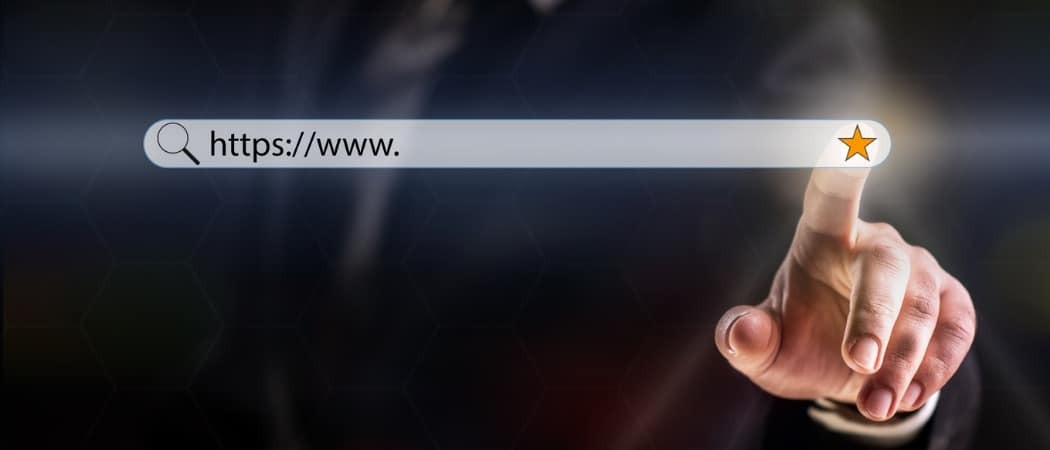
Microsoft buduje nowy Edge oparty na Chromium. Jest teraz dostępny na kanale deweloperskim. Oto, jak go pobrać i zainstalować, a także tego, czego możesz się spodziewać.
Na wypadek, gdybyś nie słyszał, Microsoft tworzy nową przeglądarkę Edge opartą na Chromium. Spółka ogłosił zmiana w grudniu. Chrom to oczywiście kręgosłup najpopularniejszej przeglądarki Google Chrome. Wyciekłe wczesne wersje były dostępne online, ale możesz teraz zacząć wypróbowywać je samodzielnie. Oto spojrzenie na to, jak pobrać i zainstalować Microsoft Edge w oparciu o Chromium i czego można się spodziewać.
Pamiętaj, że jest to wczesna wersja przeglądarki dla programistów. Dzięki temu możesz spodziewać się błędów i usterek w środowisku użytkownika. Niektóre witryny, usługi i rozszerzenia mogą nie działać poprawnie. Obecnie jest dostępny tylko dla systemu Windows 10. Ale oficjalna wersja beta przeglądarki zostanie wydana w najbliższych tygodniach. Po wdrożeniu tej wersji będzie można ją uruchomić w systemie Windows 7 i 8.1, a także w systemie macOS. Sfinalizowana wersja produkcyjna jest spodziewana tej jesieni, która zostanie domyślnie dostarczona na Windows 10.
Zainstaluj opartą na chromie Microsoft Edge na Windows 10
Aby rozpocząć, przejdź do Strona Microsoft Edge Insider i kliknij przycisk „Pobierz kanał deweloperski na Windows 10” i zaakceptuj warunki licencji.
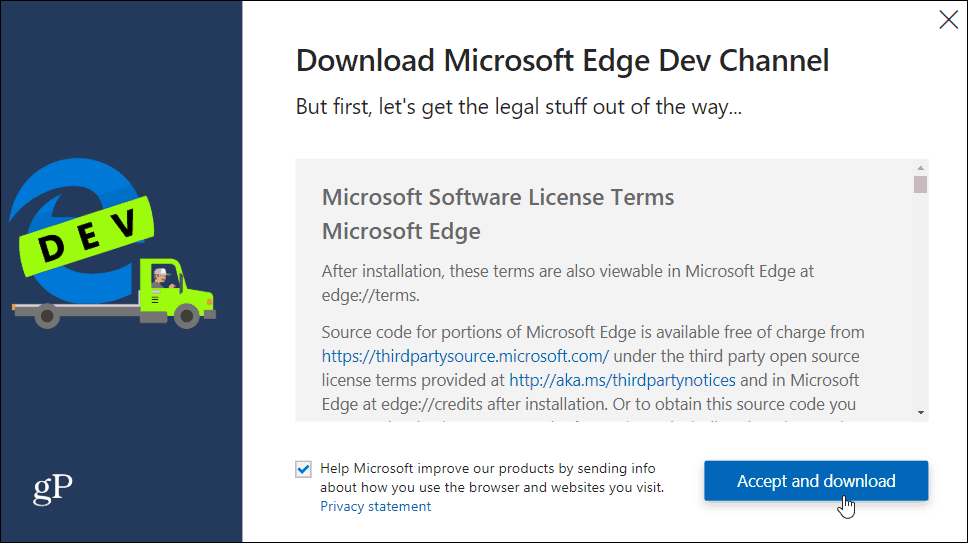
Następnie uruchom instalator i pozwól mu się zainstalować. Powinno to zająć tylko kilka sekund.
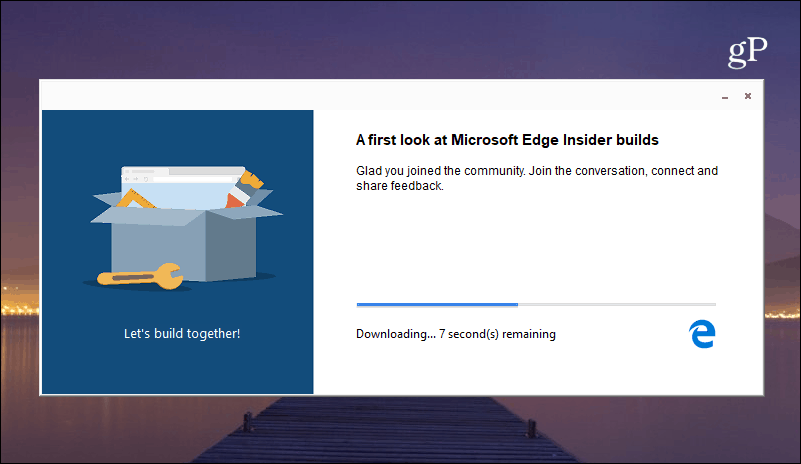
Otóż to. Po uruchomieniu możesz zacząć od zakładek, historii i innych danych z Google Chrome (zakładając, że masz zainstalowany). Możesz też zacząć od zera i wybrać wygląd kart strony docelowej. Oczywiście możesz później wprowadzić zmiany w układzie i więcej w Ustawieniach.
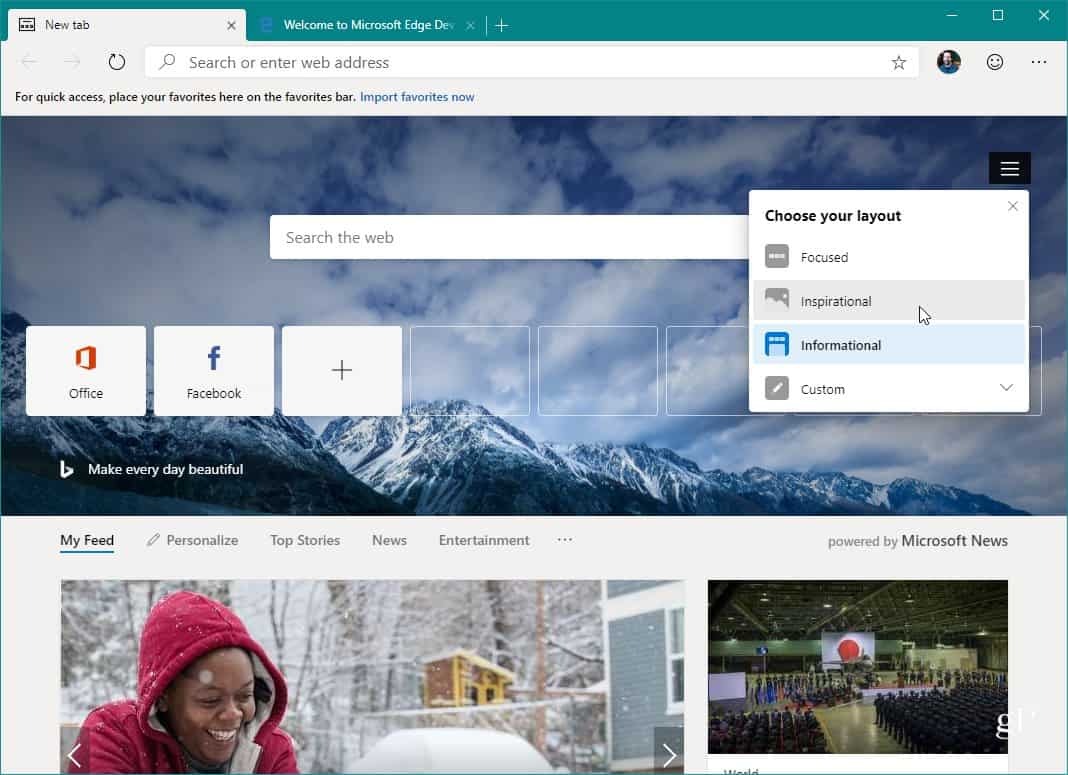
Jeśli znasz Chrome, nie powinieneś mieć problemów z nawigacją, importowaniem zakładek i wyszukiwaniem ustawień. I podobnie jak wszystkie programy Microsoft do podglądu, ma przycisk sprzężenia zwrotnego. Jeśli chcesz, aby programiści coś wiedzieli, kliknij przycisk sprzężenia zwrotnego (uśmiechnięta buźka) w prawym górnym rogu.
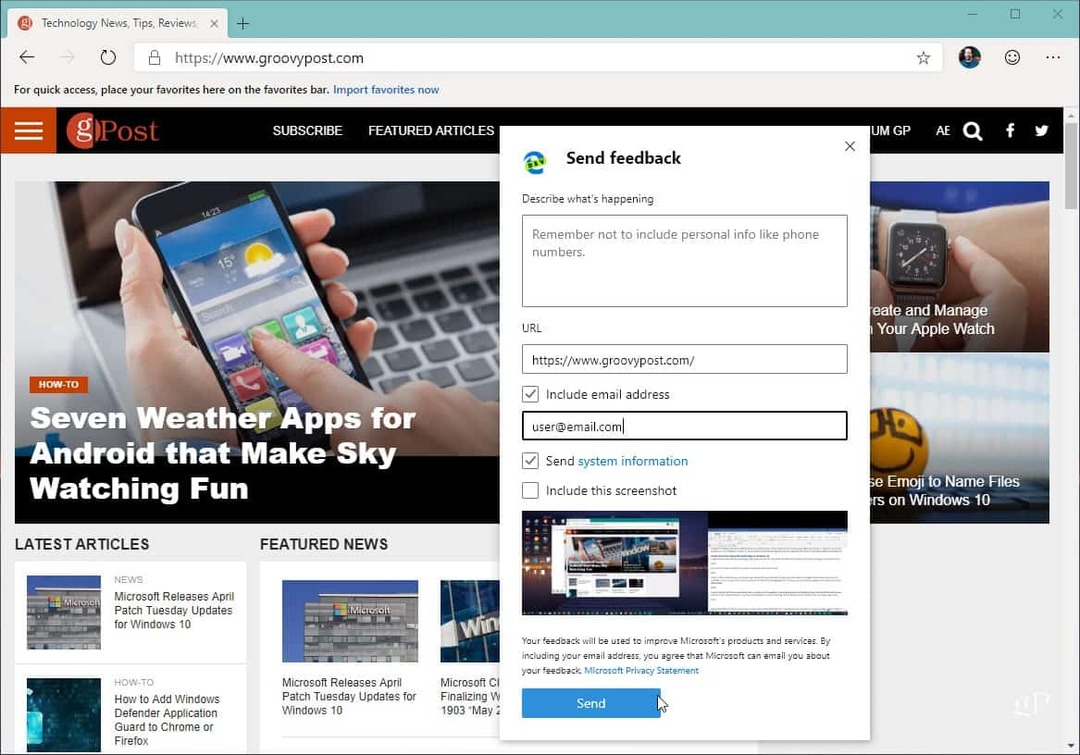
Należy pamiętać, że nie zastąpi to bieżącej wersji Microsoft Edge. Jest to osobna przeglądarka działająca w twoim systemie. Jeśli nie jesteś zainteresowany, po wypróbowaniu możesz go odinstalować. Zmierzać do Ustawienia> Aplikacje i przewiń w dół do „Microsoft Edge Dev” i kliknij przycisk „Odinstaluj”.
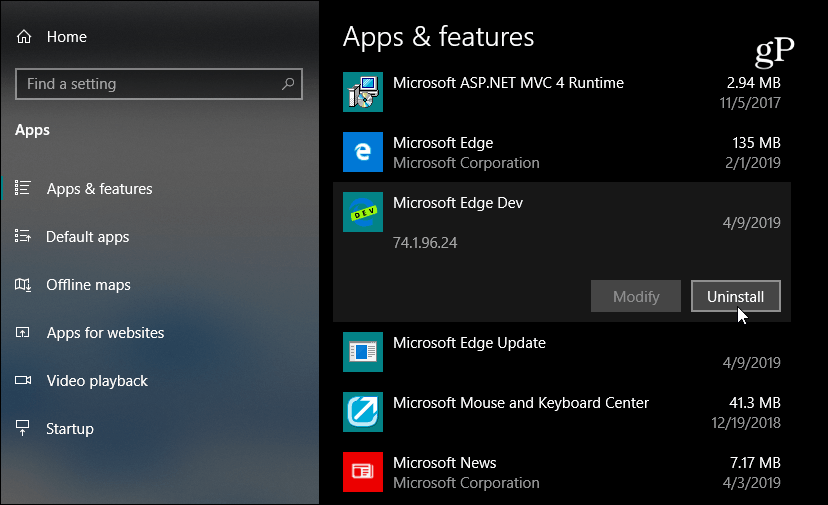
Jeśli chcesz wypróbować najnowsze wersje i nowe kompilacje. Udaj się do Microsoft Edge Insider Channelsi tam znajdziesz cotygodniowe i codzienne wersje - w momencie pisania tego tekstu. Więcej stabilnych kanałów już wkrótce.
Śmiało i zacznij z nim grać i zobacz, co myślisz. To dość interesujące osiągnięcie, ponieważ Microsoft buduje przeglądarkę Edge z Chromium Open Source. Będziemy omawiać go bardziej szczegółowo, gdy nowy Microsoft Edge będzie ewoluował. Ale na razie, jeśli jesteś entuzjastą lub po prostu ciekawy, możesz sam to przetestować.


![Używanie Google Reader w Outlooku [porady]](/f/84546666f08575b8bfc4343fec4d6765.png?width=288&height=384)
